Threads Video, Foto & Stimme auf PC/Mac herunterladen
So verwenden Sie Snapvids zum Herunterladen von Threads Video/Foto/Stimme auf PC/Mac
Das Herunterladen von Threads-Inhalten auf Ihrem Computer ist mit Snapvids noch einfacher. Befolgen Sie diese einfachen Schritte, um Videos, Fotos oder Sprachnachrichten von Threads auf Ihrem PC oder Mac zu speichern.
Schritt 1: Finden Sie den Inhalt auf der Threads-Website
Besuchen Sie Threads.net in Ihrem Browser und navigieren Sie zu dem Beitrag mit dem Video, Foto oder der Sprachnachricht, die Sie herunterladen möchten.
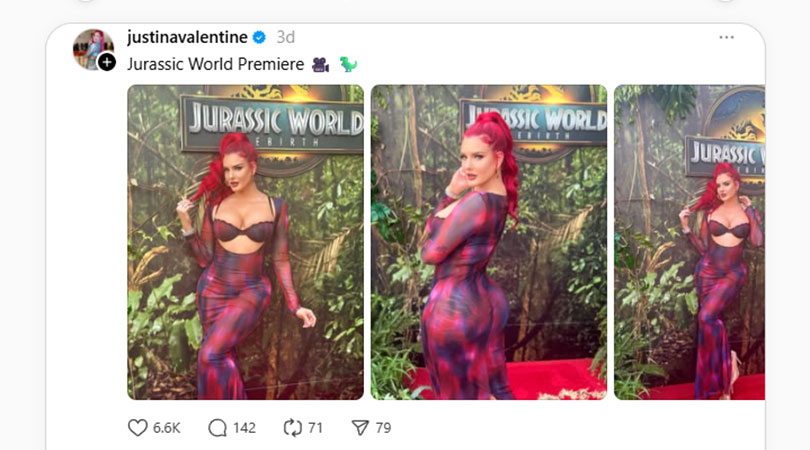
Navigieren Sie zu dem Threads-Beitrag mit dem Inhalt, den Sie herunterladen möchten
Schritt 2: Kopieren Sie die Beitrags-URL
Click on the share icon (usually three dots or a share symbol) and select "Copy link" or simply copy the URL from your browser's address bar.
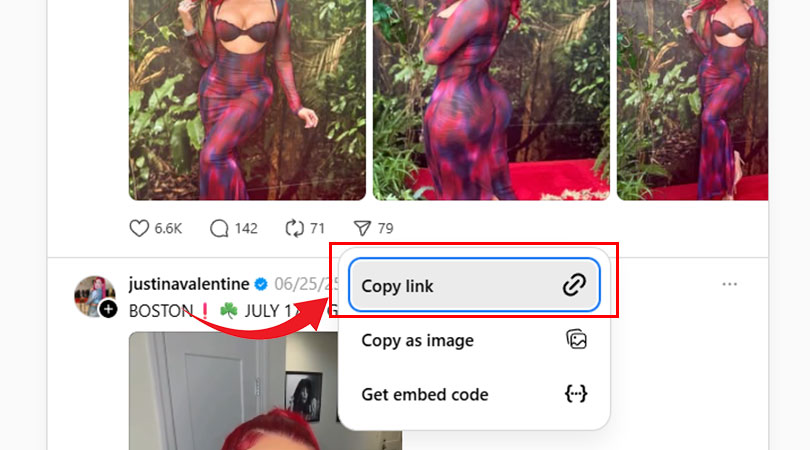
Klicken Sie auf das Teilen-Symbol und wählen Sie "Link kopieren" oder kopieren Sie die URL aus der Adressleiste
Schritt 3: Öffnen Sie Snapvids in Ihrem Browser
Öffnen Sie einen neuen Tab in Ihrem Browser und gehen Sie zu Snapvids.net.
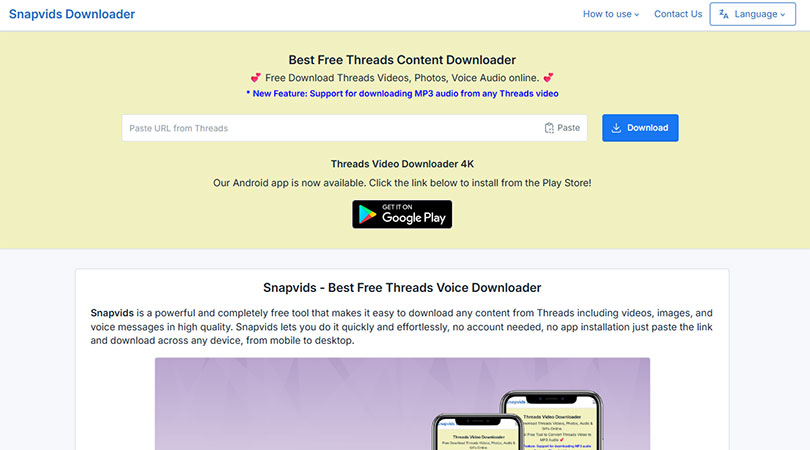
Öffnen Sie einen neuen Tab und navigieren Sie zu Snapvids.net
Schritt 4: Fügen Sie den Link ein und laden Sie herunter
Fügen Sie den kopierten Threads-Link in das Eingabefeld auf Snapvids ein und klicken Sie auf die Schaltfläche "Herunterladen".
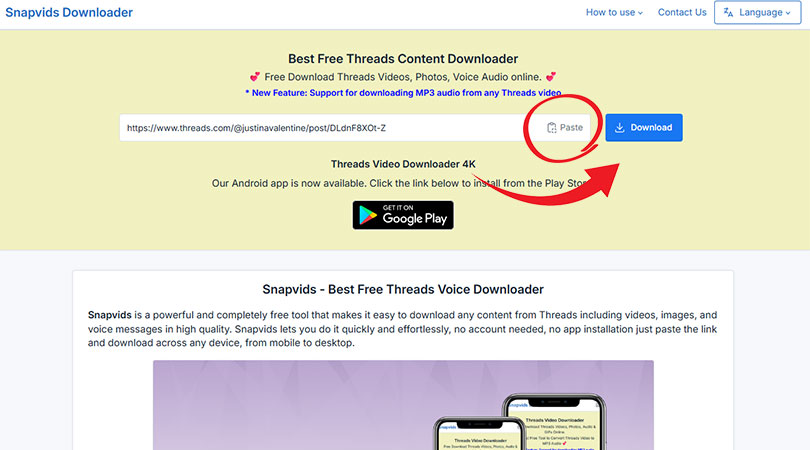
Fügen Sie den Link ein und klicken Sie auf die Herunterladen-Schaltfläche
Schritt 5: Speichern Sie den Inhalt auf Ihrem Computer
Nach der Verarbeitung zeigt Snapvids Download-Optionen an. Klicken Sie auf die Download-Schaltfläche für Ihr bevorzugtes Format (MP4 für Video, JPG für Fotos oder MP3 für Sprachnachrichten). Ihr Browser speichert die Datei entweder automatisch oder fordert Sie auf, einen Speicherort zu wählen.
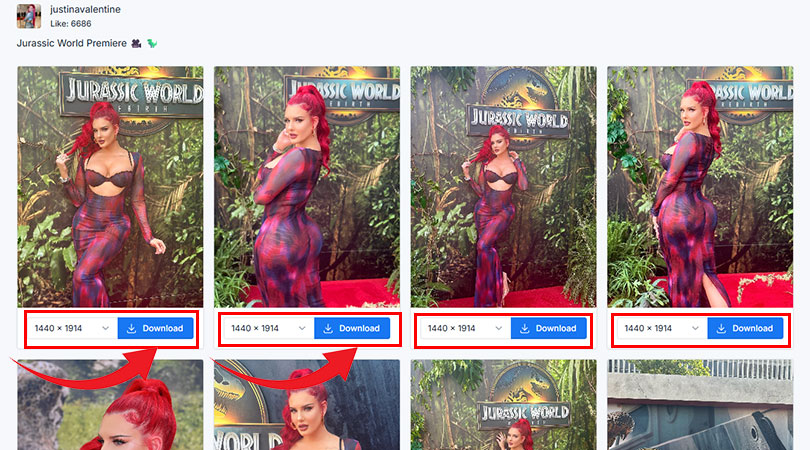
Klicken Sie auf die Download-Schaltfläche und speichern Sie die Datei auf Ihrem Computer
Tipps für PC/Mac-Benutzer
- Setzen Sie ein Lesezeichen für Snapvids.net für schnellen Zugriff in der Zukunft.
- Verwenden Sie Tastenkürzel (Strg+D unter Windows/Linux oder Befehl+D unter Mac), um die Website zu den Lesezeichen hinzuzufügen.
- Für bessere Organisation erstellen Sie einen dedizierten Ordner auf Ihrem Computer für heruntergeladene Threads-Inhalte.
- Klicken Sie mit der rechten Maustaste auf Download-Schaltflächen und wählen Sie "Link speichern unter..." für mehr Kontrolle darüber, wo Dateien gespeichert werden.
Snapvids bietet den einfachsten Weg, Threads-Inhalte auf Ihrem Computer herunterzuladen, ohne Software-Installation oder Registrierung. Der Prozess ist schnell, kostenlos und funktioniert in allen wichtigen Browsern einschließlich Chrome, Firefox, Safari und Edge.
Threads Video Downloader
The Ultimate Threads Media & Voice Saver
